
您使用新Mac已有幾個月(如果不超過一年),而沒有 休息。 您沒有註意到任何奇怪的情況,並且很高興不遭受系統崩潰或與它的管理速度有關的問題。
但是,突然之間,您開始注意到該系統花費的時間超過了啟動並為您提供桌面所需的時間。 我們已經從一個 無與倫比的速度和流動性,而不是花費比帳戶更長的時間來管理訂單的系統。
在這篇文章中,我們將解釋該怎麼做,以使這種情況不會變得更糟,並且在必要時可以大大改善。 顯然,它不只是一個補丁,因為可以恢復流動性,沒有什麼比這更好的了 從頭開始重新安裝 OS X操作系統。
前段時間,我們在其中一篇文章中向您展示了的新更新 CleanMyMac,如果不是最好的,則為OS X上最好的應用程序之一, 優化我們的操作系統的性能 同時獲得硬盤空間。 但是,值得一提的是,良好的維護也可以提高打開許多應用程序的速度,並減少Mac的登錄時間。但是,我們還將告訴您不同的地方 替代方案 了解如何更快地啟動Mac,而不必下載系統本身外部的軟件。
▪ 刪除不需要的啟動應用程序: 當我們打開Mac計算機的電源時,操作系統會從頭開始啟動,首先執行最基本的操作,直到向您顯示桌面(即使您離開Mountain Lion仍要離開桌面)。 涉及這些過程的所有信息均已加載到 U虛度 C的 P流程,因此如果需要,我們要做的就是選擇在啟動時不需要執行的流程。 為此,我們轉到“系統偏好設置”,然後選擇“用戶和組”圖標,在其中單擊上方的“啟動”選項卡。 所有信息以及如果您看到的速度比門衛以前的速度如何,您將如何離開為了進行任何更改,我們必須通過單擊掛鎖按鈕並輸入管理員密碼來解鎖該部分。 此時,使用列表末尾的+/-, 我們可以選擇要刪除並保留的內容。 我們擁有的越少,Mac就會越早啟動。
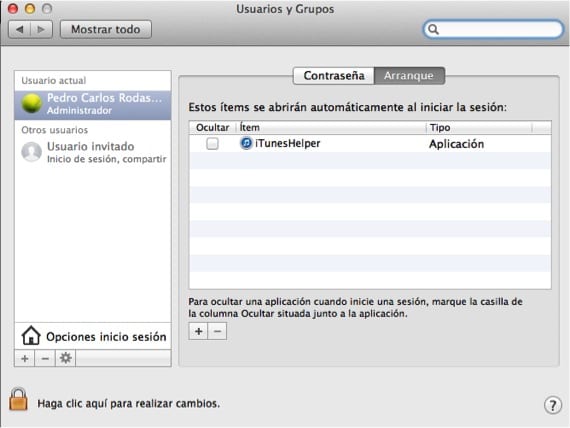
▪ 修復硬盤驅動器及其權限: 當然,如果我們將硬盤驅動器保持在最佳狀態,則係統將啟動得更快。 這個過程是 非常簡單,因為我們只需要訪問“磁盤實用程序” 在應用程序文件夾中或“其他”文件夾中的啟動板上。 在這種情況下,我們只需選擇安裝OSX的硬盤驅動器。 在下部區域中有運行分析和修復不規則性所必需的按鈕。
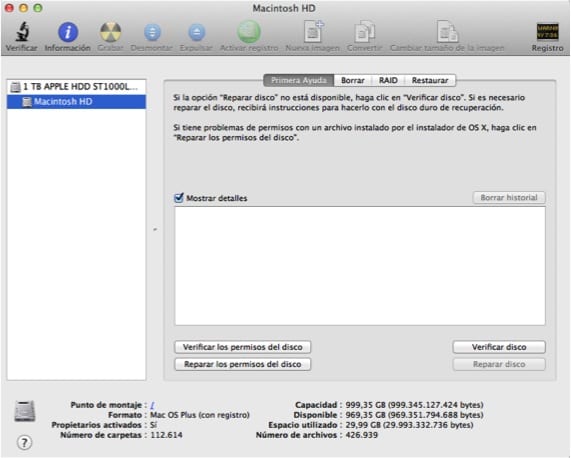
▪ 使用第三方應用:即使執行了前面的兩個步驟,系統在啟動時仍會變慢,您可以嘗試以下應用程序: Mac版CCleaner o CleanMyMac 2 其中包括用於管理與系統一起啟動的應用程序的特定工具。
為了完成建議,我們還通知您,如果您的Mac當前具有旋轉磁盤,則您將能夠達到某些數據傳輸速度,這比您使用SSD磁盤所能達到的速度要低。 如果您可以在Mac上安裝SSD,無疑是您可以採取的最佳措施。 如您所知,Apple逐漸將光盤替換為堅固的光盤,以使它們的計算機在使用時確實“飛”起來。
更多信息 - 簡單提示,關閉,重新啟動Mac OSX或使其進入睡眠狀態
稀缺稀缺,每個人都說同一件事,以便更快地啟動os x,從首選項中刪除啟動項並修復磁盤許可權,沒有人想到的是從啟動守護程序,launchagents和startupitems文件夾中小心刪除這些項。
Alvaro,謝謝您的貢獻,但是在這種情況下,正如我在帖子中所說的那樣,它更適合新用戶。 當您一開始就知道該平台時就知道了。 您所說的已經完成,但針對的是更高級的人。 在下一篇文章中,我將進一步解釋。 謝謝!
是的,但是...我們應消除哪些?